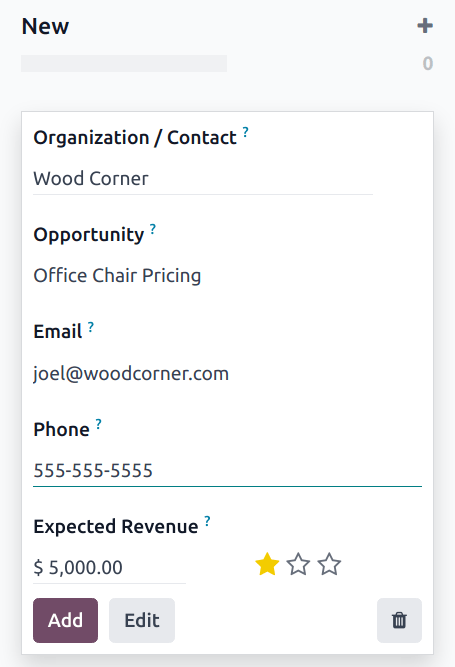Tạo khách hàng tiềm năng (từ email hoặc thủ công)¶
Có thể thêm khách hàng tiềm năng vào ứng dụng CRM từ các bí danh email tùy chỉnh và bằng cách tạo thủ công các bản ghi mới. Đây là ngoài các khách hàng tiềm năng và cơ hội được tạo trong ứng dụng thông qua biểu mẫu liên hệ trang web :doc:`<opportunities_form> `.
Trước tiên, hãy đảm bảo tính năng Leads được bật trong cơ sở dữ liệu bằng cách điều hướng đến . Đánh dấu vào hộp kiểm Leads, sau đó nhấp vào Lưu.
Cấu hình email aliases¶
Mỗi nhóm bán hàng có tùy chọn tạo và sử dụng bí danh email riêng của họ. Khi tin nhắn được gửi đến địa chỉ này, một khách hàng tiềm năng (hoặc cơ hội) được tạo bằng thông tin từ tin nhắn.
Để tạo hoặc cập nhật bí danh email của nhóm bán hàng, hãy điều hướng đến . Nhấp vào một nhóm từ danh sách để mở trang chi tiết của nhóm.

Trong trường Email Alias, nhập tên cho email alias hoặc chỉnh sửa tên hiện tại. Trong trường Accept Emails From, sử dụng menu thả xuống để chọn người được phép gửi tin nhắn đến email alias này:
Mọi người: tin nhắn được chấp nhận từ bất kỳ địa chỉ email nào.
Đối tác đã xác thực: chỉ chấp nhận tin nhắn từ địa chỉ email được liên kết với hồ sơ đối tác (liên hệ hoặc khách hàng).
Chỉ dành cho người theo dõi: chỉ chấp nhận tin nhắn từ những người đang theo dõi một hồ sơ liên quan đến nhóm, chẳng hạn như khách hàng tiềm năng hoặc cơ hội. Tin nhắn cũng được chấp nhận từ các thành viên trong nhóm.
Nhân viên đã xác thực: chỉ chấp nhận tin nhắn từ các địa chỉ email được kết nối với bản ghi trong ứng dụng Nhân viên.
Khách hàng tiềm năng được tạo từ email¶
Có thể xem các khách hàng tiềm năng được tạo từ tin nhắn bí danh email bằng cách điều hướng đến . Nhấp vào một khách hàng tiềm năng từ danh sách để mở và xem thông tin chi tiết.
Email nhận được từ bí danh sẽ được thêm vào luồng chatter cho khách hàng tiềm năng. Dòng chủ đề của tin nhắn sẽ được thêm vào trường tiêu đề và trường Email sẽ được cập nhật bằng địa chỉ email của người liên hệ.
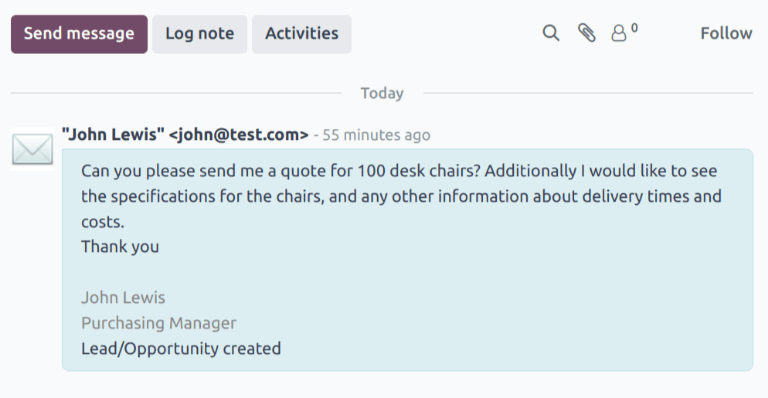
Ghi chú
Nếu tính năng dẫn đầu không được bật trên cơ sở dữ liệu, các tin nhắn gửi đến bí danh email sẽ được thêm vào cơ sở dữ liệu dưới dạng cơ hội.
Xem thêm
Tạo khách hàng tiềm năng theo cách thủ công¶
Có thể thêm khách hàng tiềm năng trực tiếp vào ứng dụng CRM bằng cách tạo thủ công một bản ghi mới. Điều hướng đến để xem danh sách khách hàng tiềm năng hiện có.
Mẹo
Khách hàng tiềm năng cũng có thể được thêm vào thông qua :doc:`Tạo khách hàng tiềm năng<lead_mining> ` nút.
Ở góc trên bên trái của danh sách, nhấp vào Mới để mở biểu mẫu Khách hàng tiềm năng trống.
Trong trường đầu tiên của biểu mẫu mới, nhập tiêu đề cho khách hàng tiềm năng mới. Tiếp theo, nhập Tên liên hệ và Tên công ty.
Ghi chú
Nếu một khách hàng tiềm năng được chuyển đổi thành một cơ hội<convert> `, trường :guilabel:`Tên công ty được sử dụng để liên kết cơ hội này với một khách hàng hiện tại hoặc để tạo một khách hàng mới.
Tạo cơ hội thủ công¶
Để tạo cơ hội theo cách thủ công, hãy điều hướng đến . Ở góc trên bên trái của trang, hãy nhấp vào Mới để tạo thẻ Kanban cơ hội mới. Trong trường Tổ chức/Liên hệ, hãy nhập tên công ty có cơ hội đó.
Chọn tên và nhập vào trường Cơ hội. Đây là trường bắt buộc. Khi tạo cơ hội theo cách thủ công, bạn nên thêm tên liên quan đến thông tin chi tiết của cơ hội.
Example
Trong ví dụ dưới đây, cơ hội được đặt tên là 5 VP Chairs. Điều này xác định sản phẩm mà khách hàng quan tâm cũng như số lượng sản phẩm tiềm năng.
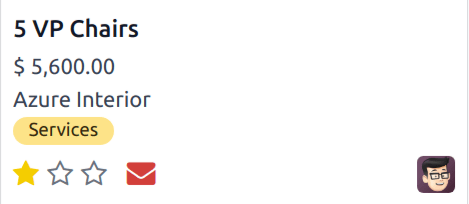
Nhập thông tin liên lạc cho cơ hội này vào các trường Email và Phone.
Trong trường Doanh thu dự kiến, hãy nhập giá trị ước tính cho cơ hội.
Ghi chú
Thông tin trong các trường Expected Revenue và priority có thể được sử dụng để theo dõi hiệu suất của từng nhân viên bán hàng và theo nhóm. Xem Báo cáo doanh thu dự kiến và Chỉ định khách hàng tiềm năng với tính năng chấm điểm khách hàng tiềm năng dự đoán để biết thêm thông tin.
Sau đó, sử dụng biểu tượng (star) để chỉ định mức độ ưu tiên.
: mức độ ưu tiên thấp
: mức độ ưu tiên trung bình
: mức độ ưu tiên cao
: mức độ ưu tiên rất cao
Ghi chú
Việc chỉ định mức độ ưu tiên sẽ thay đổi thứ tự của các khách hàng tiềm năng trong chế độ xem Kanban, theo đó các khách hàng tiềm năng có mức độ ưu tiên cao hơn sẽ được hiển thị trước.
Sau khi đã nhập đầy đủ thông tin cần thiết, hãy nhấp vào Thêm.